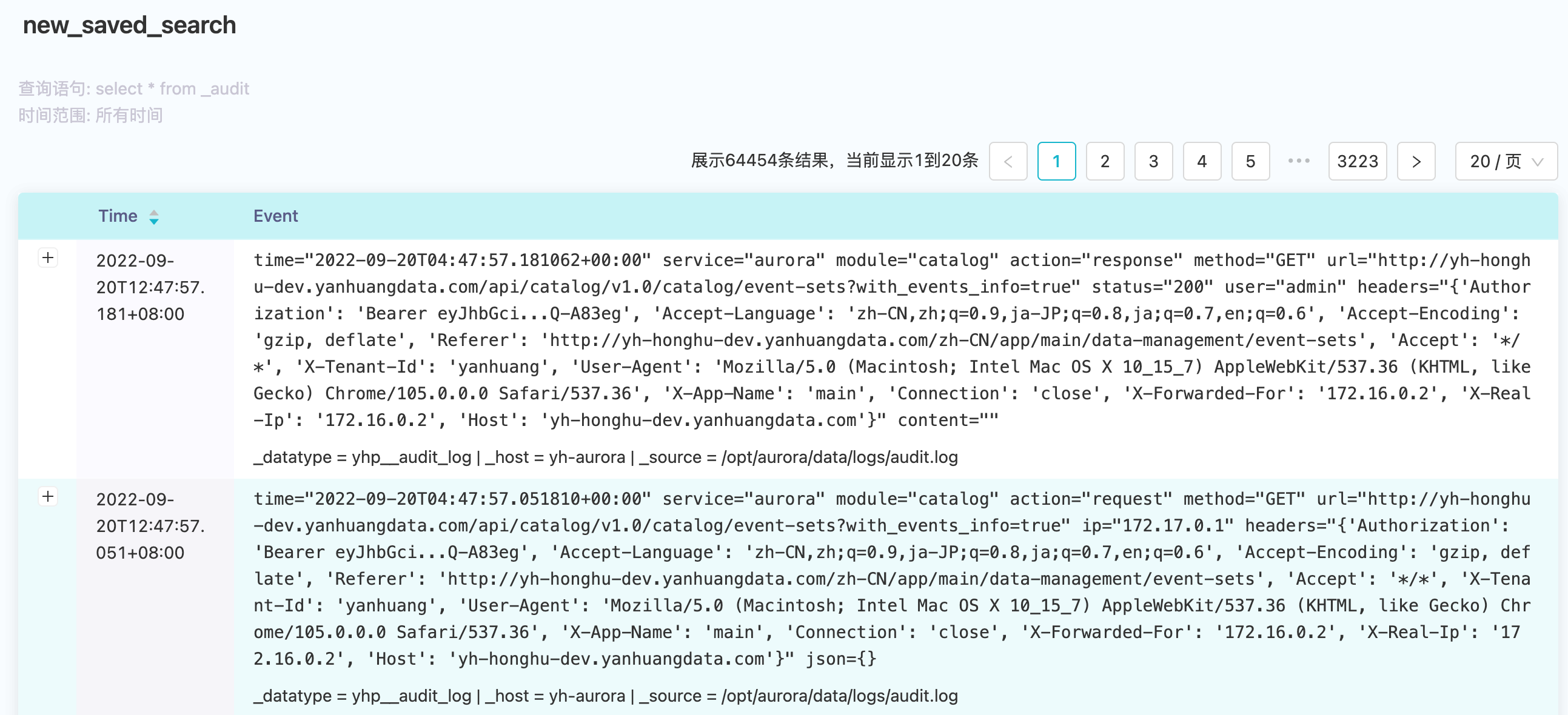预存查询
您可以将查询的语句和时间范围组合在一起保存为预存查询,还可以为每个预存查询打开结果集的缓存功能 (打开结果集缓存功能需要同时设置自动刷新计划,后台服务将按指定计划自动触发预存查询并缓存查询的结果集):
- 如果未打开结果集的缓存功能,则每次触发的预存查询都会完整的执行查询语句。
- 如果打开结果集的缓存功能,则触发的预存查询会直接使用有效的缓存结果集,避免执行重复的查询,加速结果集的获取速度。
预存查询可以应用在告警和仪表板中:
- 应用在告警中时,仅查询的语句和时间范围被引用。即使预存查询具有缓存的结果集,也不会被用于产生告警。
- 应用在仪表板中的图表时,查询的语句和时间范围被引用。同时如果预存查询具有有效的结果集缓存,图表会使用结果集缓存加速图表展示。

创建预存查询
从预存查询页面创建
- 通过左侧导航栏的 “预存查询” 标签进入预存查询管理页面。
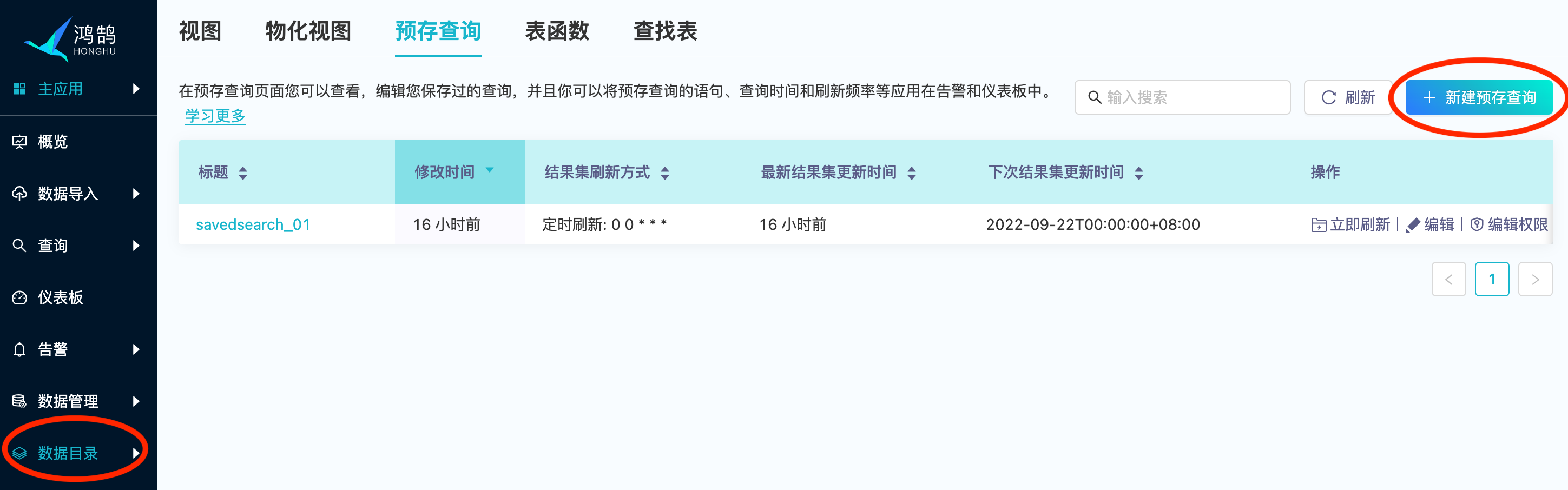
- 点击页面右上方的 “+ 创建预存查询” 按钮打开对话框,输入后点击 ”确定” 按钮(关于刷新计划的格式,参见这里)。
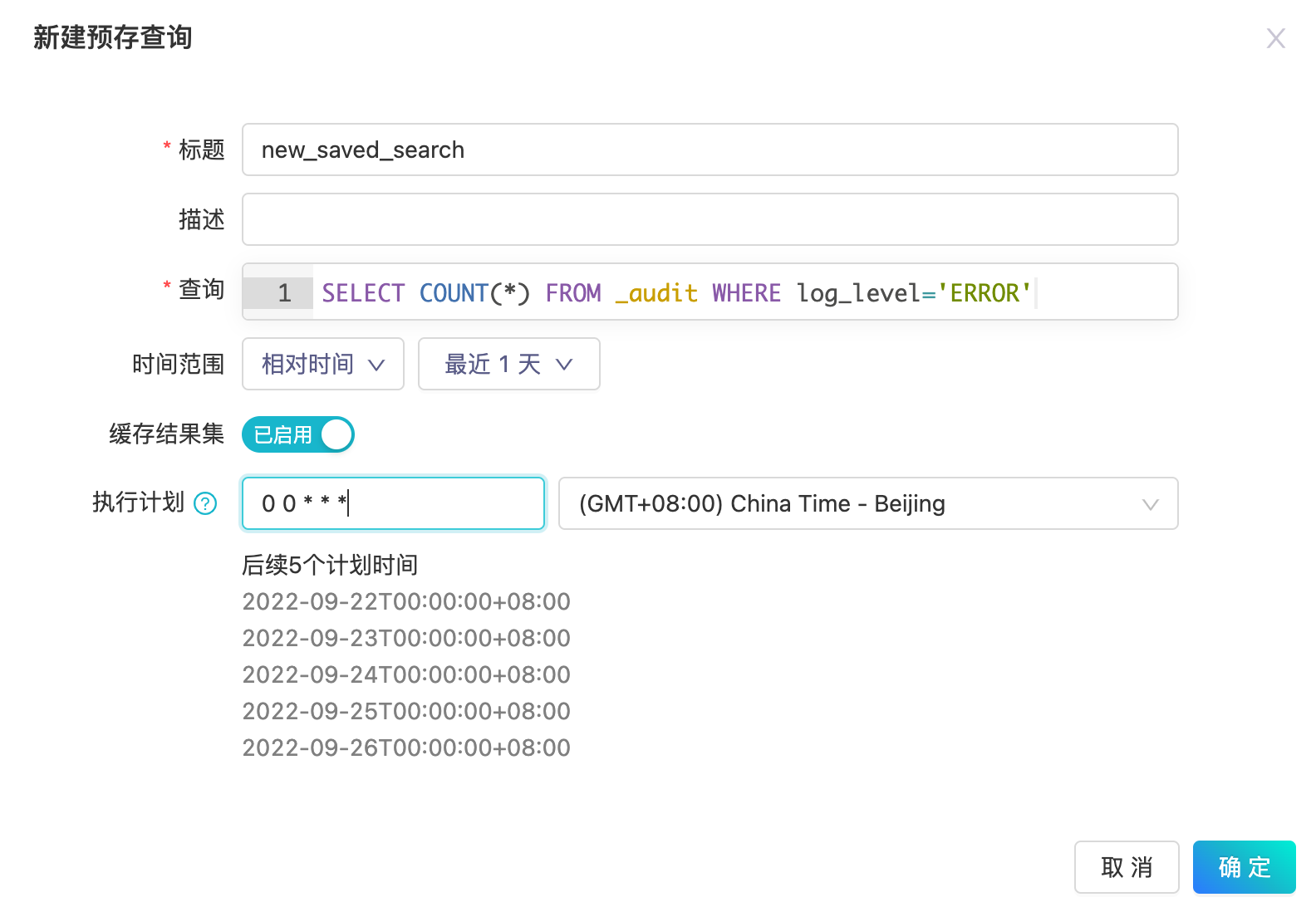
从查询页面添加
在查询页面直接将查询保存成"预存查询",参见这里。
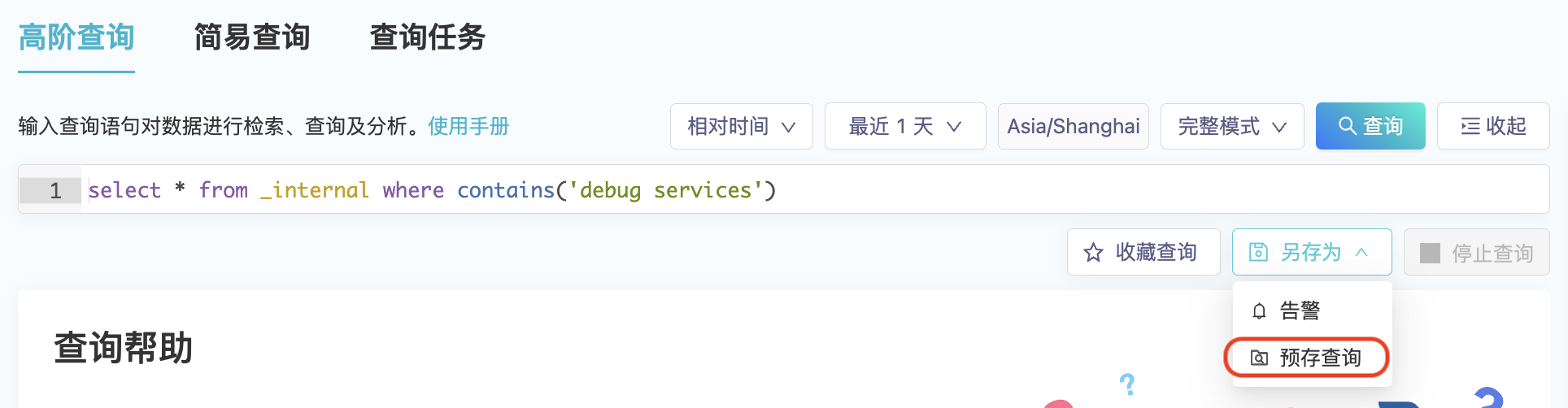
管理预存查询
查看
在"预存查询"管理页面,可以得到已经创建的预存查询列表:
- 点击页面右上角的 按钮可以刷新列表
- 列表中显示每个预存查询的简要信息,包括标题、描述、最近修改时间等,并提供了独立的操作界面,可以完成对每个预存查询的操作
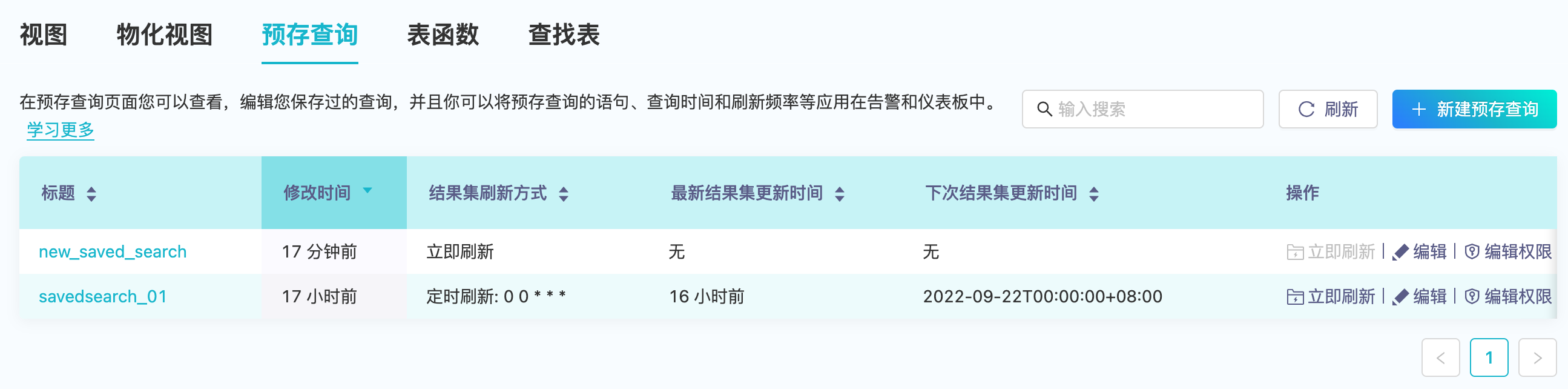
编辑
如果预存查询打开了结果集缓存功能,则可以点击 "立即刷新" 按钮,强制刷新结果集缓存,而不需要等待下一次计划执行
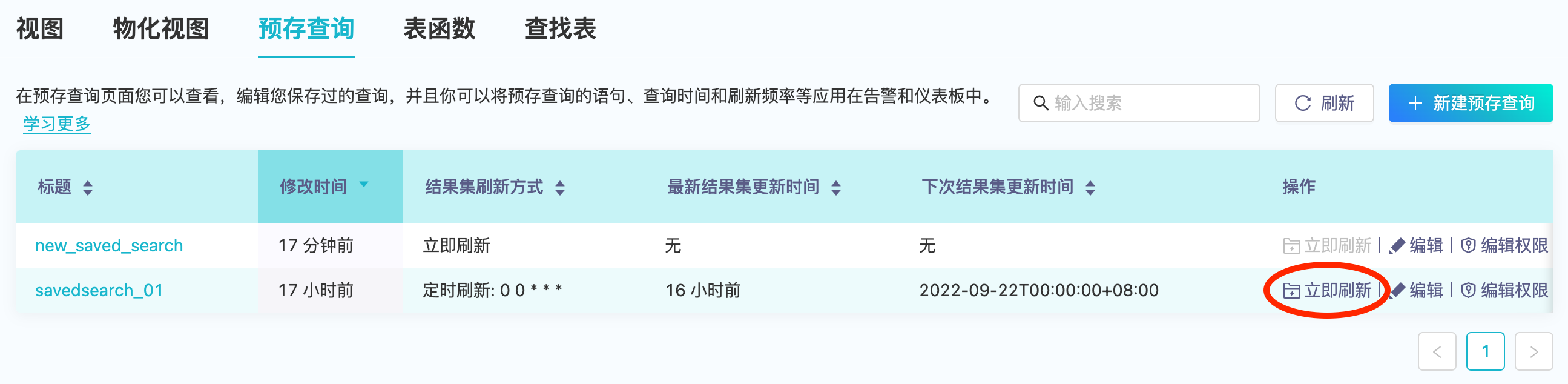
如果用户拥有对应预存查询的修改权限,则可以点击 按钮打开 "编辑预存查询" 对话框。除标题以外,其他配置项都可以再次修改。

如果用户拥有对应预存查询的管理权限,点击"编辑权限"按钮可以修改权限。
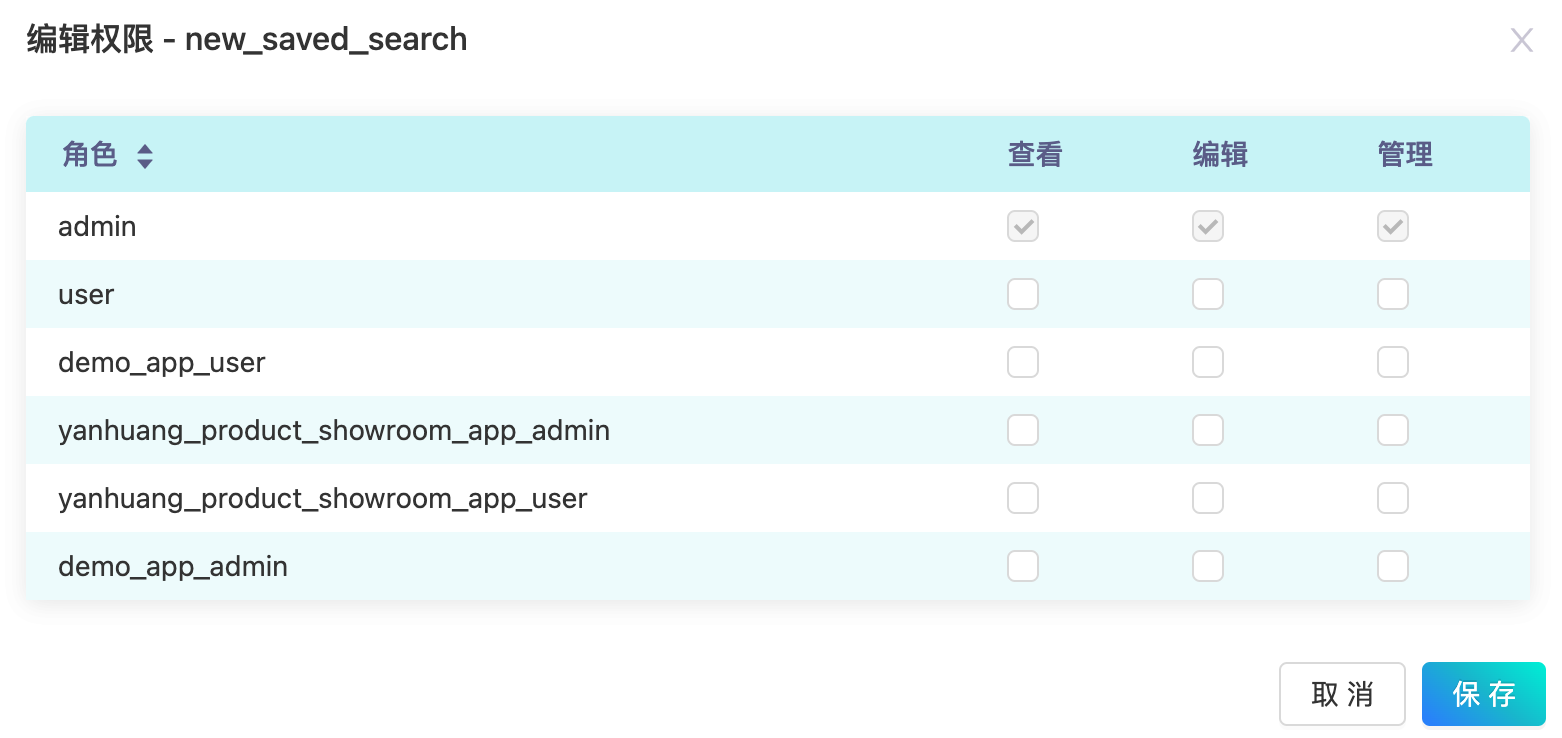
点击"删除"按钮可以将对应的预存查询删除。
 {% include note.html content="如果有告警或仪表板使用了该预存查询,那么删除预存查询可能会导致该预存查询的告警或仪表板图表失效" %}
{% include note.html content="如果有告警或仪表板使用了该预存查询,那么删除预存查询可能会导致该预存查询的告警或仪表板图表失效" %}
查看预存查询详情
在"预存查询"页面点击列表中的预存查询,可以进入该预存查询详情页面。
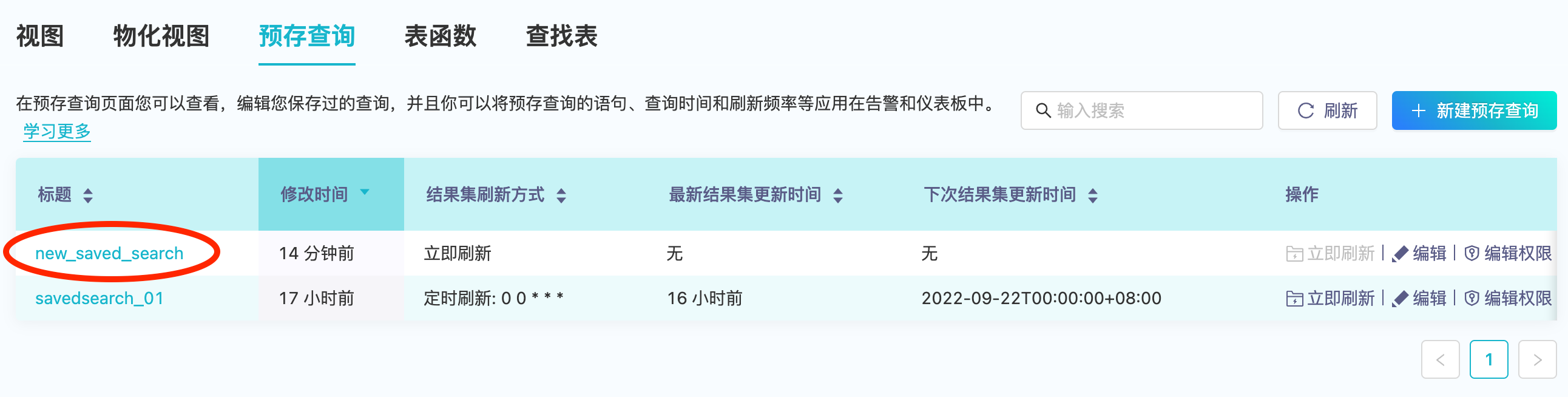
详情页面将展示标题、查询语句和查询结果等信息。